
Đôi khi có những quyết định của các công ty lớn mà không được hiểu rõ. Pin máy tính xách tay là một yếu tố thiết yếu. Điều rất quan trọng là có thể quản lý nó để hoàn thành những phút quan trọng và có thể tiếp tục với macBook đang hoạt động khi chúng ta cạn kiệt năng lượng.
Có một điều rất lạ là cho đến nay chúng ta vẫn chưa thể quản lý pin macBook của mình tốt hơn nếu không nhờ đến các ứng dụng của bên thứ ba. Bắt đầu từ hôm nay, với bản cập nhật macOS Catalina 10.15.5 mới, chúng tôi có thể kiểm soát tốt hơn sức mạnh có sẵn từ máy tính xách tay của chúng tôi.
Với macOS Catalina 10.15.5, việc kiểm tra sức khỏe của pin MacBook và kéo dài tuổi thọ của nó trở nên dễ dàng hơn bao giờ hết. chúng ta hãy xem nơi để tìm các tính năng mới của bảo trì và cách kiểm tra tình trạng pin.
Kiểm tra pin mới trong macOS Catalina
Trước hết, hãy đảm bảo rằng MacBook của bạn đã được cập nhật phiên bản mới MacOS Catalina 10.15.5. Để thực hiện việc này, hãy mở Tùy chọn hệ thống và nhấp vào Cập nhật phần mềm. Sau khi cập nhật, hãy làm theo các bước bên dưới:
- Mở Tùy chọn Hệ thống.
- Nhấp vào Tiết kiệm năng lượng.
- Nhấp vào Tình trạng pin.
Bạn sẽ thấy một cửa sổ bật lên hiển thị tình trạng pin của MacBook và khuyên bạn nên bảo dưỡng nếu cần. Ngoài ra còn có một tùy chọn để bật hoặc tắt quản lý tình trạng pin, được bật theo mặc định.
Như trong iPhone, tính năng này làm giảm dung lượng tối đa của pin MacBook để kéo dài thời gian sử dụng. Nó sẽ không đột ngột hồi sinh một viên pin cũ hoặc từ chối nhu cầu bảo dưỡng vào một ngày nào đó, nhưng nó sẽ khiến việc bảo trì ít thường xuyên hơn.
Nếu bạn không sạc đầy pin, bạn sẽ nhận được nhiều chu kỳ sạc hơn. Điều này có nghĩa là nếu ưu tiên của bạn là mở rộng quyền tự chủ của MacBook thì Càng sớm càng tốt, bạn sẽ cần nó được tính phí đến một trăm phần trăm, do đó, tôi khuyên bạn nên hủy kích hoạt chức năng này.
Số liệu thống kê về pin.
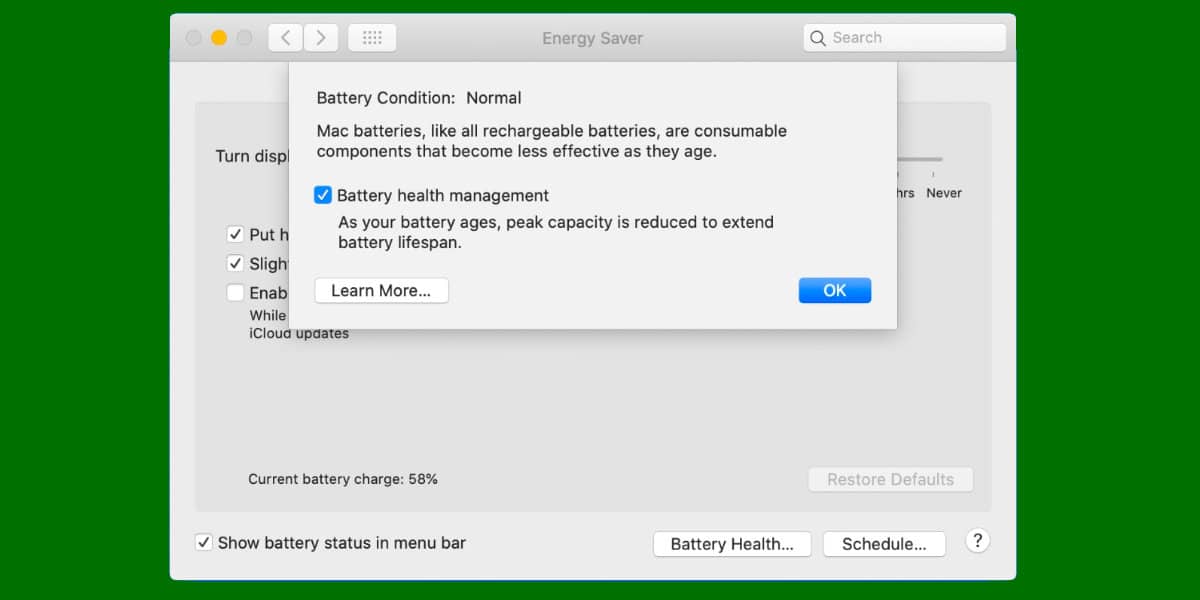
Một cách quản lý pin rất giống với cách được triển khai trên iPhone năm ngoái.
Bạn có thể nhận được số liệu thống kê chi tiết hơn về pin trên macOS bằng cách sử dụng báo cáo hệ thống.
- Nhấp vào biểu tượng Apple ở góc trên bên trái màn hình.
- Nhấp vào Giới thiệu về máy Mac này.
- Nhấp vào Báo cáo hệ thống.
- Nhấp vào Thực phẩm.
Tại đây, bạn sẽ thấy tất cả thông tin về tình trạng của pin, bao gồm số chu kỳ, cường độ dòng điện và điện áp. Bạn cũng có thể xem bạn còn bao nhiêu lần sạc, dung lượng sạc đầy và số sê-ri của pin MacBook.
Tôi có một chiếc MacBook Air từ năm 2014 và tôi cập nhật lên 10.15.5 nhưng tùy chọn không xuất hiện .. có thể tính năng này không khả dụng cho các mẫu của năm đó?
Chúc mừng!